foxmail已发送邮件怎么同步?对于经常办公使用邮箱的上班族来说,如果出差或者外出,发现办公电脑的已发送邮件不能同步,也不知道foxmail如何同步已发送邮件。今天系统城给大家带来了foxmail邮箱同步已发邮件的操作步骤,大家有需要的话赶快来这里了解下吧。


Foxmail
Foxmail是一款基于internet规范专业且好用的电子邮件客户端管理软件。整个软件的界面非常的简洁,软件操作起来也是非常简单的,所有邮件的收发都可以在这里轻松完成,用户们还可以根据邮件的标签、待办等等的特性来进行邮件的管理,有需要的朋友快来免费下载试试吧。
foxmail已发送邮件怎么同步
1、登陆webmail邮箱,找到设置— 账号管理 开启smtp和imap服务。
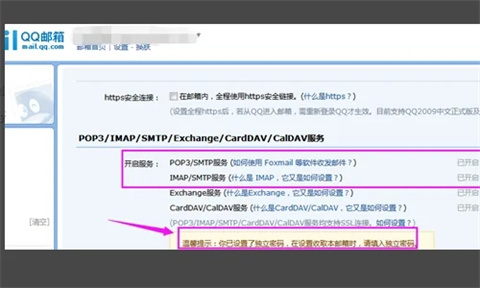
2、使用foxmail找到账号管理,添加账号。

3、接着,在弹出页面中单击“新建”按钮,如下图所示。
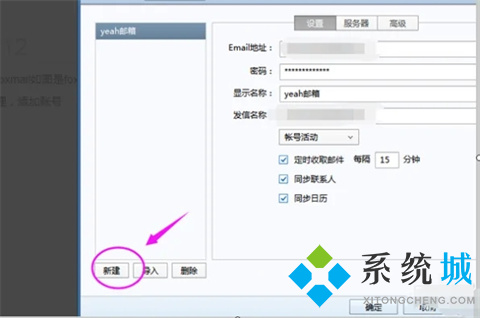
4、然后,单击弹出页面中的“手动设置”按钮,如下图所示。
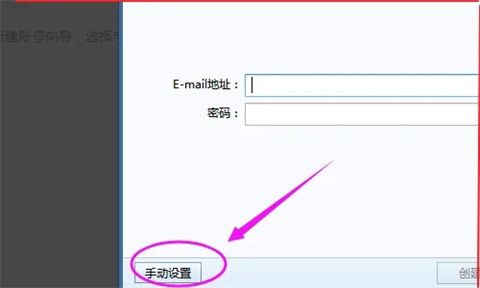
5、最后,选择“IMAP”作为邮箱类型,然后在页面上填写相应的邮箱信息。
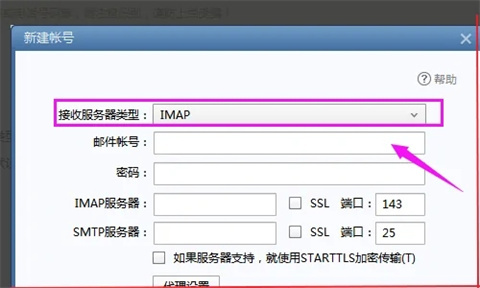
6、根据邮箱账号类型填写。
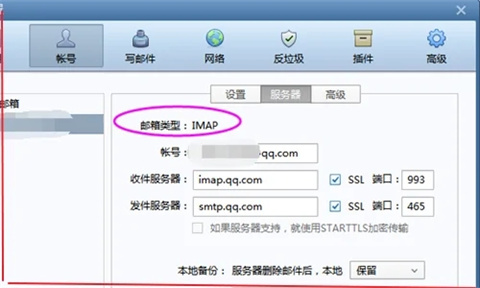
7、由于每个邮箱系统的文件夹属性不一样,需要点击整理文件夹或文件夹映射把webmail的已发送和 foxmail已发送对应一致。

8、使用添加的imap账号发送一个邮件。
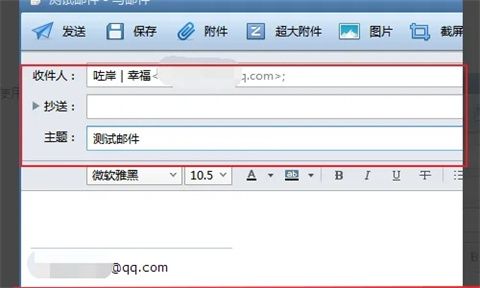
9、发送成功之后,到已发送文件夹查看。会有一封已发送的邮件然后登陆网页邮箱。
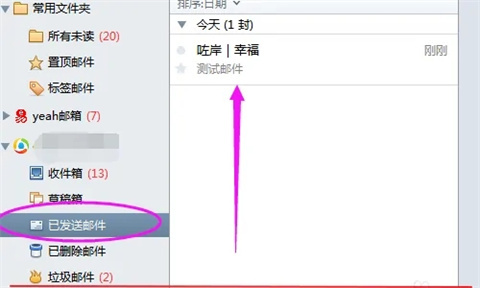
10、登陆webmail查看已发送,会发现刚刚foxmail的邮件上传同步到服务器上。
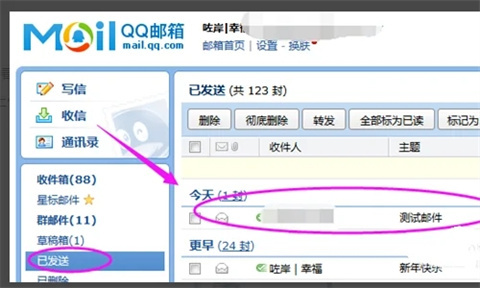
以上的全部内容就是系统城给大家提供的foxmail已发送邮件怎么同步的具体操作方法啦~希望对大家有帮助,还有更多相关内容敬请关注本站,系统城感谢您的阅读!
 站长资讯网
站长资讯网